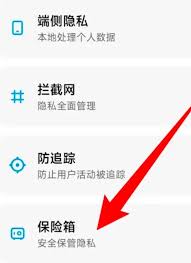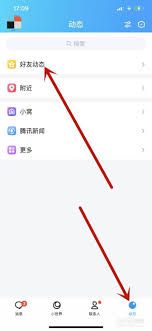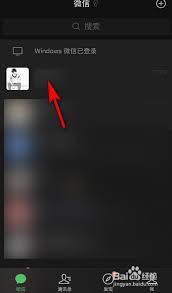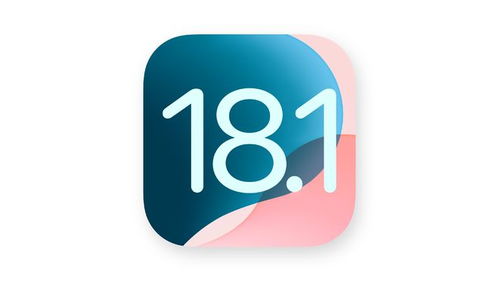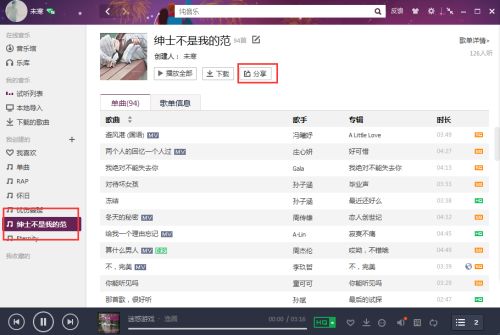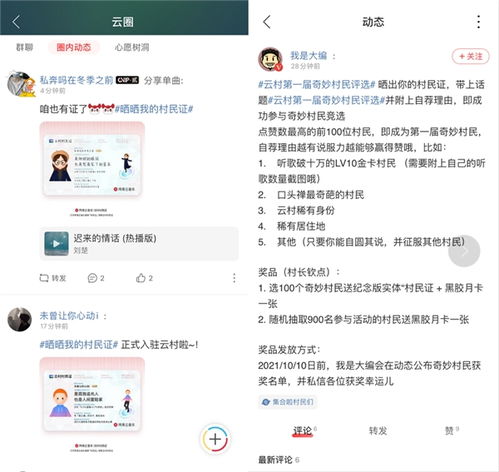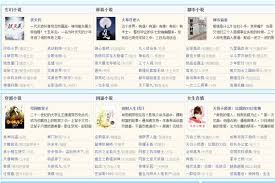在使用wifi万能钥匙这款应用时,用户可以通过简单的设置实现自动连接网络的功能,从而节省时间和精力。以下是关于如何在不同设备和版本中设置wifi万能钥匙自动连接网络的详细步骤。
一、准备工作
在开始设置之前,请确保您已经安装了最新版本的wifi万能钥匙应用,并且您的设备(如手机或平板电脑)已连接互联网。不同设备和操作系统版本的设置步骤可能会有所不同,因此请根据您的具体情况进行操作。
二、通用设置步骤
1. 打开wifi万能钥匙应用
首先,在您的设备上找到并打开wifi万能钥匙应用。进入应用后,您会看到各种wifi热点的列表和连接选项。
2. 进入设置页面
在应用首页或主界面,找到并点击右下角的“我的”选项。进入“我的”页面后,您会看到多个设置和选项。接下来,点击右上角的“设置图标”或类似的设置入口,进入应用的设置页面。
3. 查找应用设置
在设置页面中,您需要找到并点击“应用设置”选项。这一步可能因应用版本和设备型号的不同而有所差异,但通常会在设置页面的中部或下部。
4. 开启自动连接功能
在应用设置页面中,找到并点击“自动打开数据网络”或类似的选项。这个选项允许wifi万能钥匙在检测到可用的wifi网络时自动尝试连接。开启此功能后,您无需手动点击连接按钮,应用将自动为您连接可用的wifi网络。
三、针对不同设备和版本的设置
华为设备(鸿蒙系统)
对于使用华为设备和鸿蒙系统的用户,可以按照以下步骤进行设置:
1. 打开wifi万能钥匙应用(版本4.9.52或以上)。
2. 点击右下角的“我的”选项。
3. 点击右上角的“设置图标”。
4. 在设置页面中,找到并点击“应用设置”。
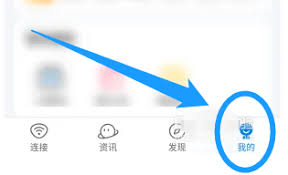
5. 开启“自动打开数据网络”选项。
iphone设备(ios系统)
对于使用iphone设备和ios系统的用户,可以按照以下步骤进行设置:
1. 打开wifi万能钥匙应用(版本1.6.2或以上)。
2. 点击右上角的“设置选项”。
3. 找到并点击“应用设置”。
4. 开启“自动打开数据网络”选项。
小米设备(miui系统)
对于使用小米设备和miui系统的用户,可以按照以下步骤进行设置:
1. 打开wifi万能钥匙应用(版本4.2.52或以上)。
2. 进入热点连接页面。
3. 点击下方的“我的”选项。
4. 选择“设置”。
5. 点击“应用设置”。
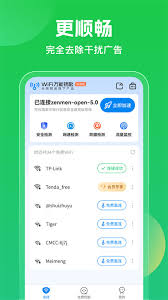
6. 找到并开启“自动分享已连接热点”选项(这个选项也可以实现类似自动连接的效果,但具体名称可能因版本而异)。
四、注意事项
1. 权限设置:确保wifi万能钥匙应用具有必要的网络访问权限和设备位置权限,以便正确检测和连接wifi网络。
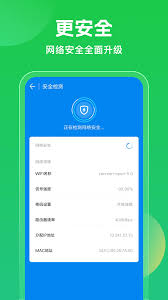
2. 网络环境:自动连接功能的效果取决于您所在位置的网络环境和wifi热点的可用性。如果周围没有可用的wifi网络,应用将无法自动连接。
3. 更新应用:定期更新wifi万能钥匙应用,以获取最新的功能和安全修复。
通过以上步骤,您可以轻松设置wifi万能钥匙的自动连接功能,享受更加便捷的网络连接体验。如果您在设置过程中遇到任何问题或疑问,请查阅应用的帮助文档或联系客服支持获取帮助。